Doro 810 Instruction Manual [es]
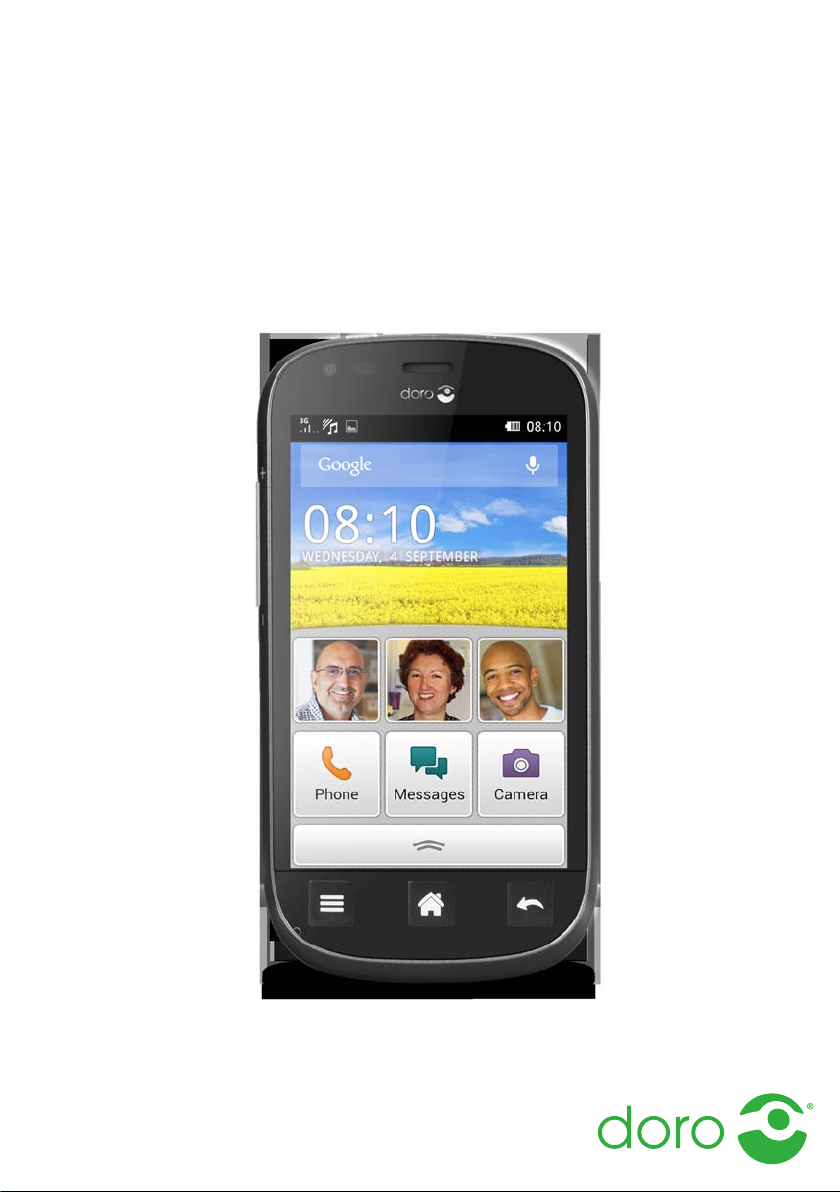
Español
Doro Liberto
®
810
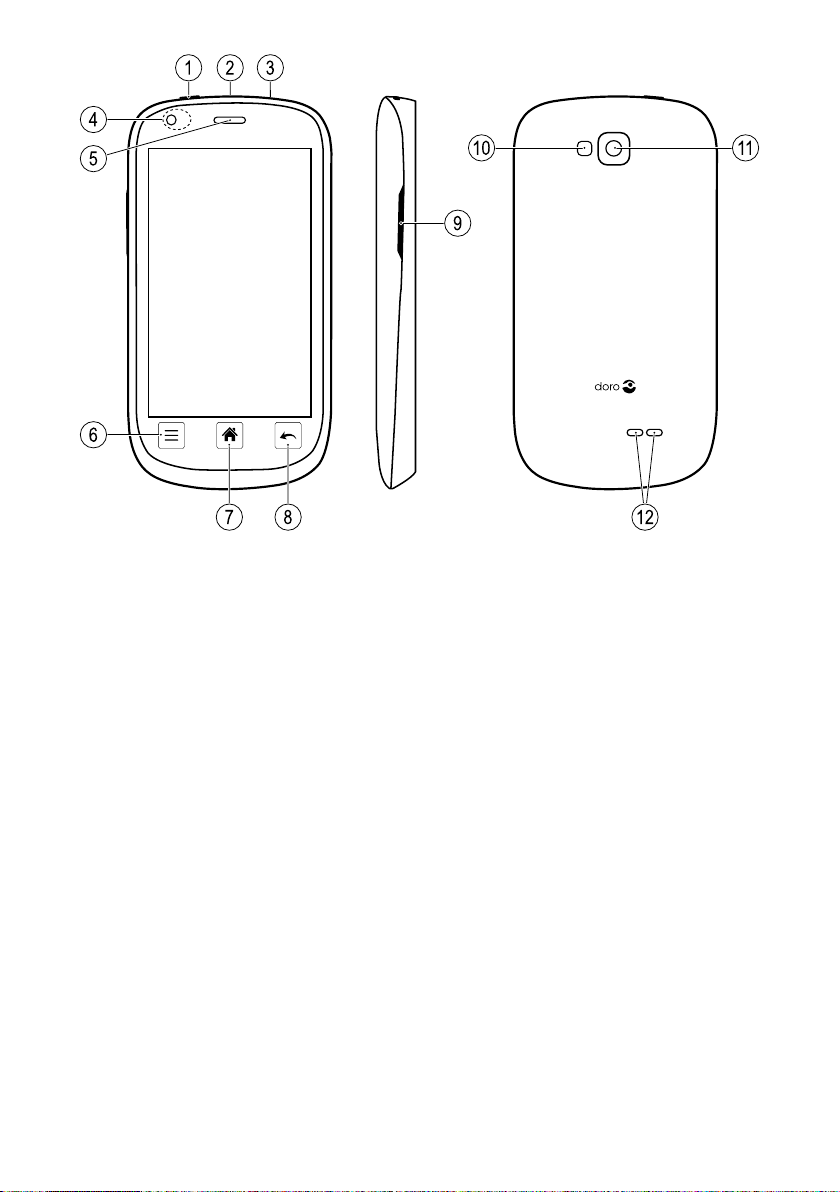
4
5
6
7 8
1 2 3
9
1110
12
Nota: Todas las imágenes son solo para fines ilustrativos y pueden no
describir con exactitud el dispositivo real.
Español
1. Tecla de encendido
2. Toma para el cargador
3. Toma para auriculares
4. Cámara frontal / sensores
de proximidad
5. Auricular
6. Tecla Menú
7. Tecla Inicio
8. Tecla Volver
9. Control del volumen
10. Flash
11. Objetivo de la cámara
12. Altavoz
Los elementos que se suministran con el teléfono pueden variar en fun-
ción del software y los accesorios que estén disponibles en su región u
ofrezca su proveedor de servicios. Puede adquirir accesorios adicionales
a través de su distribuidor local de Doro. Los accesorios suministrados
proporcionan el mejor rendimiento con su teléfono.
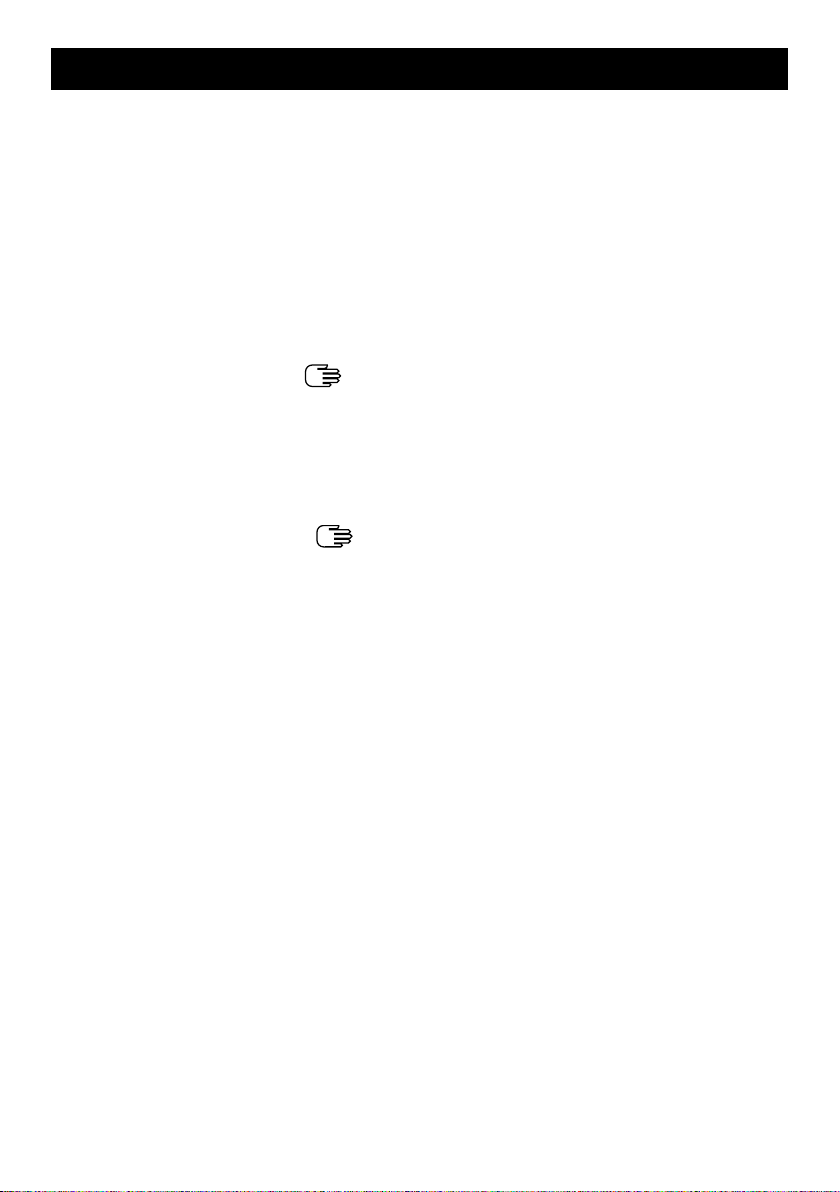
Español
Índice
Enhorabuena por su compra........................................................................ 1
Primeros pasos.............................................................................................. 1
Colocación de la tarjeta de memoria, la tarjeta SIM y la batería....... 1
Carga del teléfono ................................................................................. 3
Conexión y desconexión del teléfono................................................... 3
Bloqueo de pantalla .............................................................................. 4
Guía de inicio......................................................................................... 4
Funciones de asistencia ....................................................................... 4
Familiarización con el teléfono..................................................................... 5
Manejo del teléfono
....................................................................... 5
Uso de las teclas del teléfono .............................................................. 6
Pantalla de inicio................................................................................... 7
Pantalla de bloqueo .............................................................................. 7
Lista de aplicaciones ............................................................................ 8
Estado y notificaciones ......................................................................... 8
Introducción de texto
..................................................................... 9
Ajustes del teléfono.............................................................................11
Redes inalámbricas (Wi-Fi) .................................................................14
Actualización del software..................................................................15
Rendimiento de la batería ..................................................................16
Doro Experience
®
......................................................................................... 17
Bienvenido a Doro Experience
®
.......................................................... 17
Sincronización ..................................................................................... 17
App Selection.......................................................................................18
Google
™
........................................................................................................19
Google
™
Play.........................................................................................19
Llamadas ..................................................................................................... 21
Realización de una llamada ............................................................... 21
Realización de una llamada desde un contacto ...............................21
Recepción de una llamada .................................................................21
Opciones de llamada ..........................................................................21
Registro de llamadas ..........................................................................23
Buzón de voz........................................................................................23
Llamadas de emergencia ................................................................... 24
Contactos.....................................................................................................24
Añadir un nuevo contacto................................................................... 24
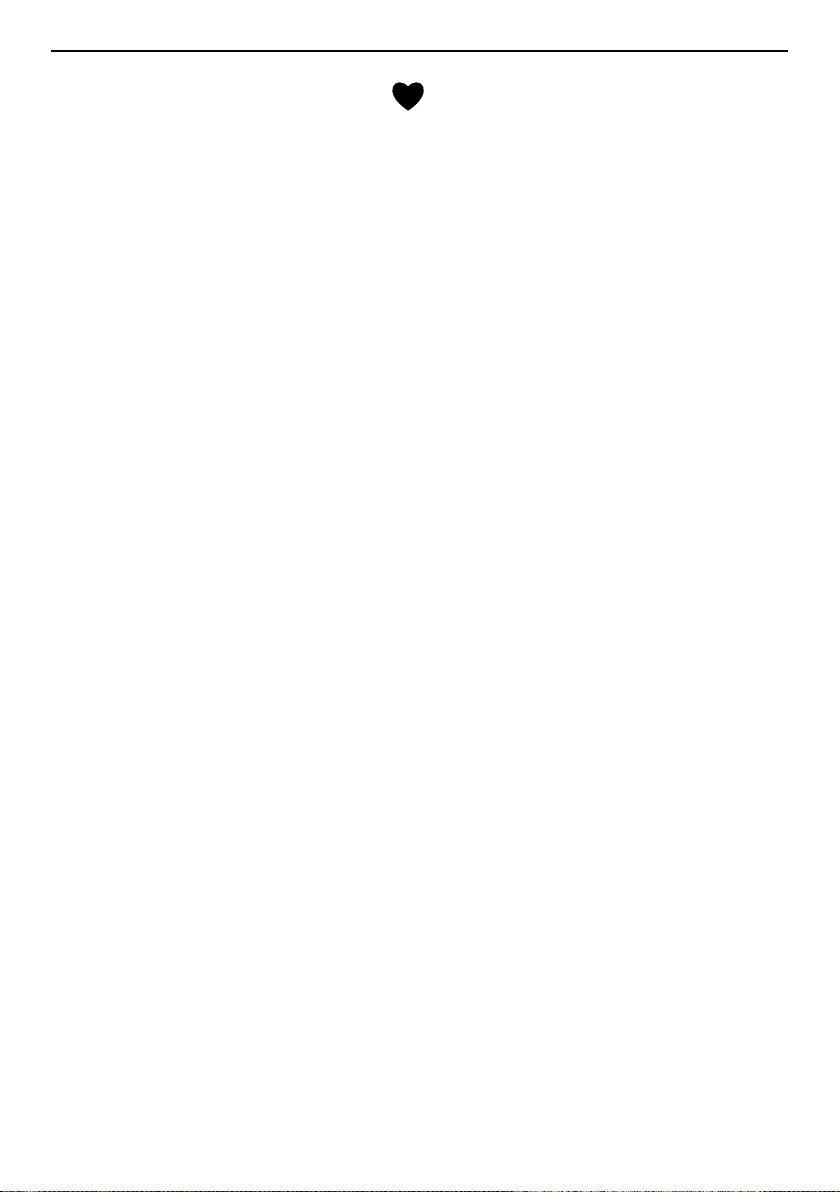
Español
Importación de contactos...................................................................25
ICE (en caso de emergencia)
.......................................................25
Mensajes .....................................................................................................26
Mensajes de texto y con imágenes ....................................................26
Correo electrónico ...............................................................................28
Cámara.........................................................................................................30
Realizar fotografías............................................................................. 31
Grabar un vídeo................................................................................... 31
Ajustes..................................................................................................31
Galería..................................................................................................32
Conectividad................................................................................................33
Servicios de red y costes ....................................................................33
Conectividad de datos ........................................................................34
Bluetooth
®
............................................................................................35
Configuración de red...........................................................................35
Modo avión ..........................................................................................36
Servicios de ubicación ........................................................................ 37
Conexión del teléfono a un ordenador............................................... 37
Explorador web............................................................................................38
Uso del explorador web ......................................................................39
Aplicaciones adicionales.............................................................................40
Google Apps.........................................................................................40
Música..................................................................................................40
Radio FM.............................................................................................. 41
Alarma..................................................................................................42
Calendario............................................................................................42
Notas....................................................................................................43
Linterna................................................................................................43
Cronómetro..........................................................................................43
Calculadora..........................................................................................44
Grabadora de sonido ..........................................................................44
Protección mediante código ...............................................................45
Noticias ................................................................................................45
Iconos de estado .................................................................................46
Instrucciones de seguridad ........................................................................48
Servicios de red y costes ....................................................................48
Entorno de funcionamiento................................................................48
Unidades médicas...............................................................................49
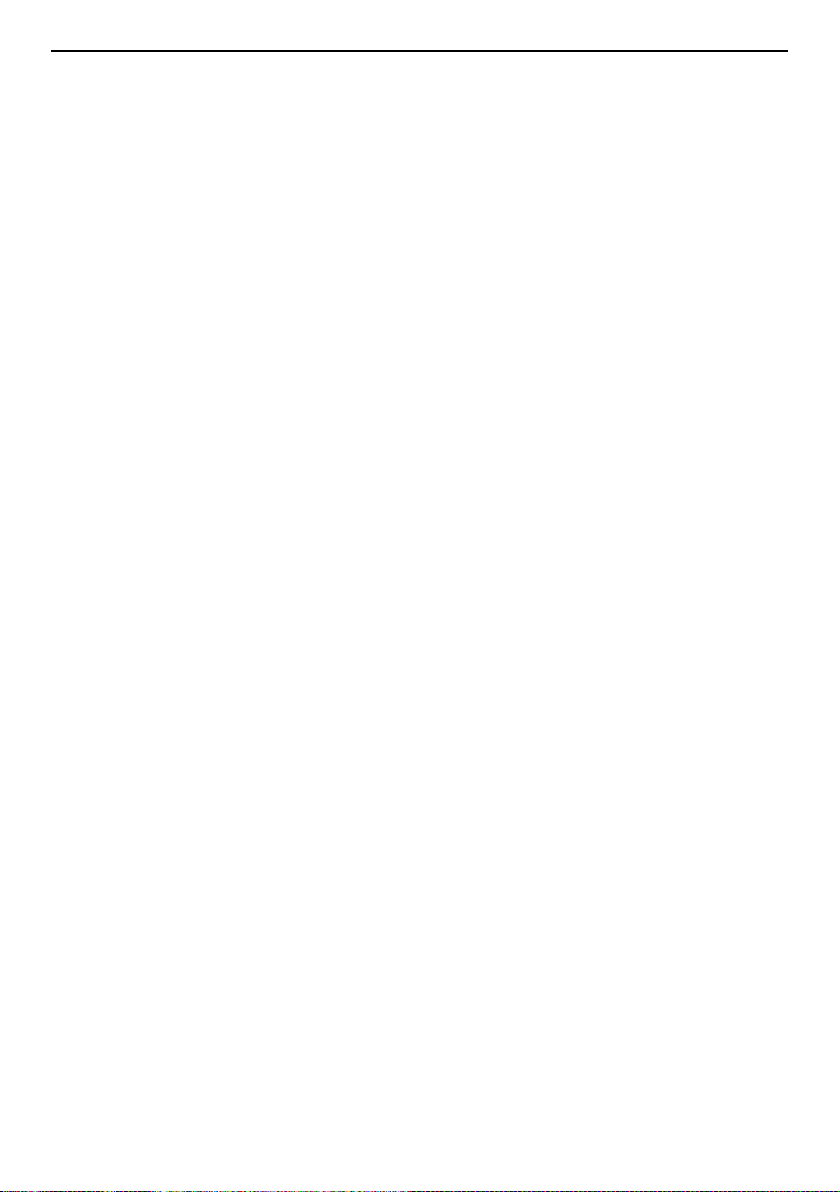
Español
Áreas con riesgo de explosión............................................................49
Batería de iones de litio ......................................................................50
Proteja su audición .............................................................................50
Llamadas de emergencia ...................................................................50
Vehículos..............................................................................................50
Cuidado y mantenimiento........................................................................... 51
Garantía ....................................................................................................... 51
Características.............................................................................................52
Copyright y otras notificaciones ......................................................... 52
Coeficiente de absorción específica (SAR)........................................53
Declaración de conformidad ..............................................................53
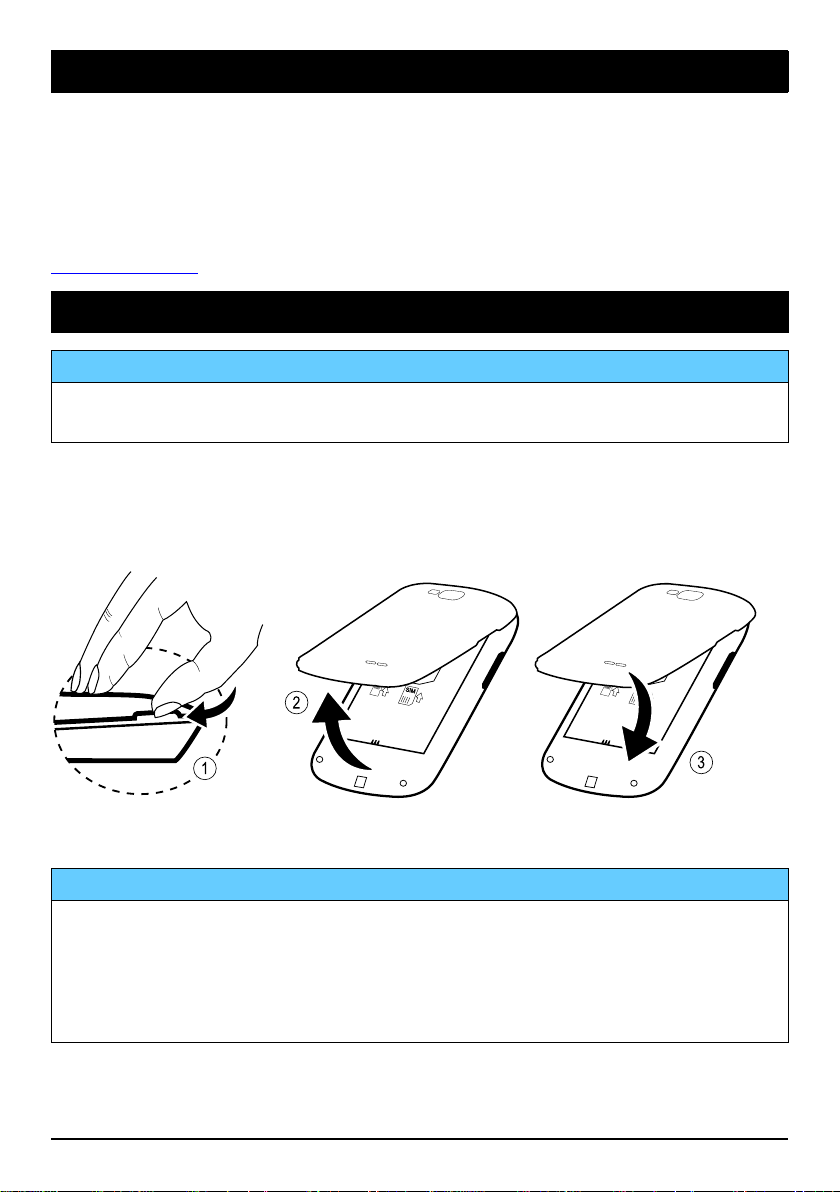
Español
Enhorabuena por su compra
Disfrute de la sensación de sencillez de este teléfono inteligente. Doro Li-
berto
®
810 es perfecto para iniciarse en el mundo de los teléfonos inteli-
gentes, ya que permite una comunicación cómoda y práctica, además de
facilitar el acceso al correo electrónico e Internet. Si desea obtener más
información acerca de los accesorios u otros productos de Doro, visite
www.doro.com.
Primeros pasos
IMPORTANTE
Apague el teléfono y desconecte el cargador antes de extraer la tapa
de la batería.
Colocación de la tarjeta de memoria, la tarjeta SIM y la
batería
Retire y vuelva a colocar la tapa de la batería.
GB
SIM
SIM
2
1
3
Introduzca la tarjeta de memoria.
IMPORTANTE
Utilice solo tarjetas de memoria compatibles con este dispositivo.
Tipos de tarjetas compatibles: microSD, microSDHC.
El uso de tarjetas incompatibles puede dañar tanto la tarjeta como el
dispositivo y corromper los datos guardados en ella. Según el mercado,
algunos teléfonos vienen con una tarjeta de memoria preinstalada.
1
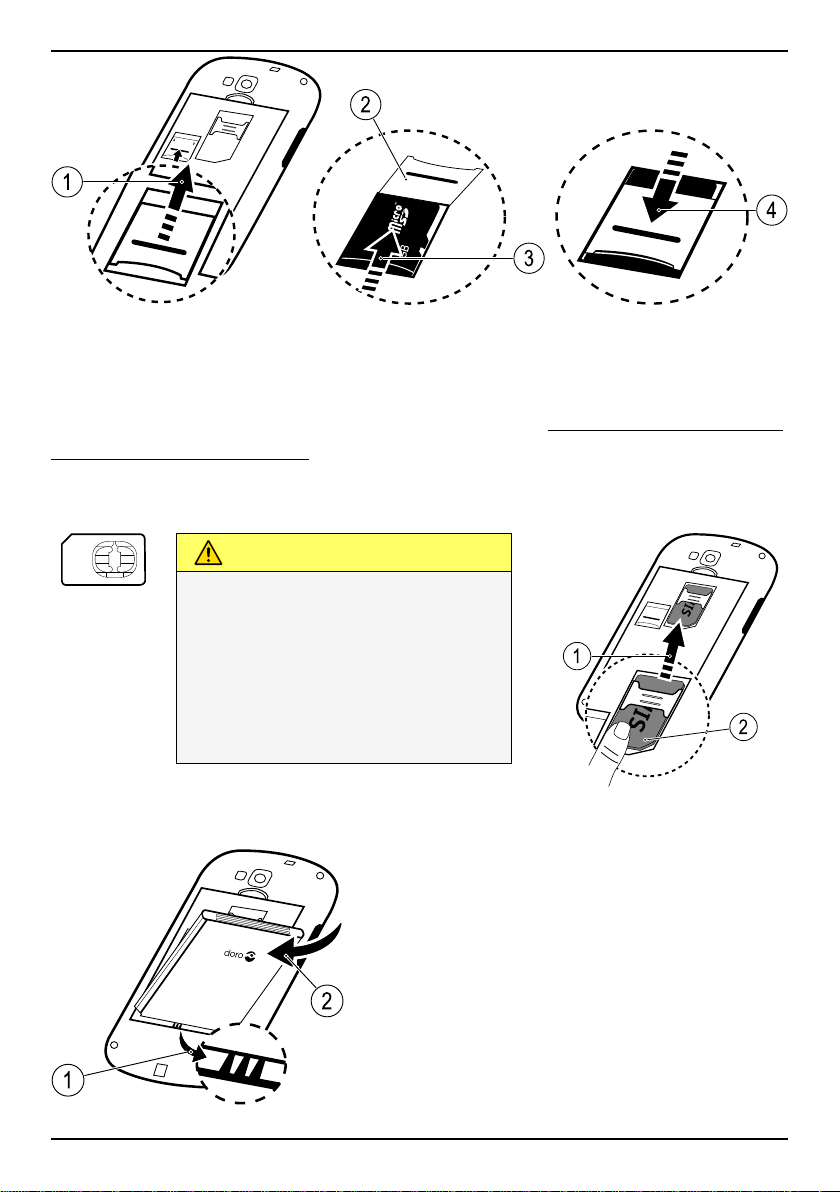
Español
GB
GB
3
2
1
4
Consejo: Procure no arañar ni doblar los contactos de la tarjeta de
memoria o la tarjeta SIM cuando la introduzca en el soporte de la tarjeta.
Si desea obtener información adicional, consulte Cambio de la ubicación
de almacenamiento, p.14.
Coloque la tarjeta SIM.
PRECAUCIÓN
Este dispositivo es compatible
con tarjetas mini SIM o 2FF
SIM. El uso de tarjetas SIM
incompatibles puede dañar
tanto la tarjeta como el
dispositivo y corromper los
datos guardados en ella.
SIM
SIM
2
1
Coloque la batería.
1
2
2
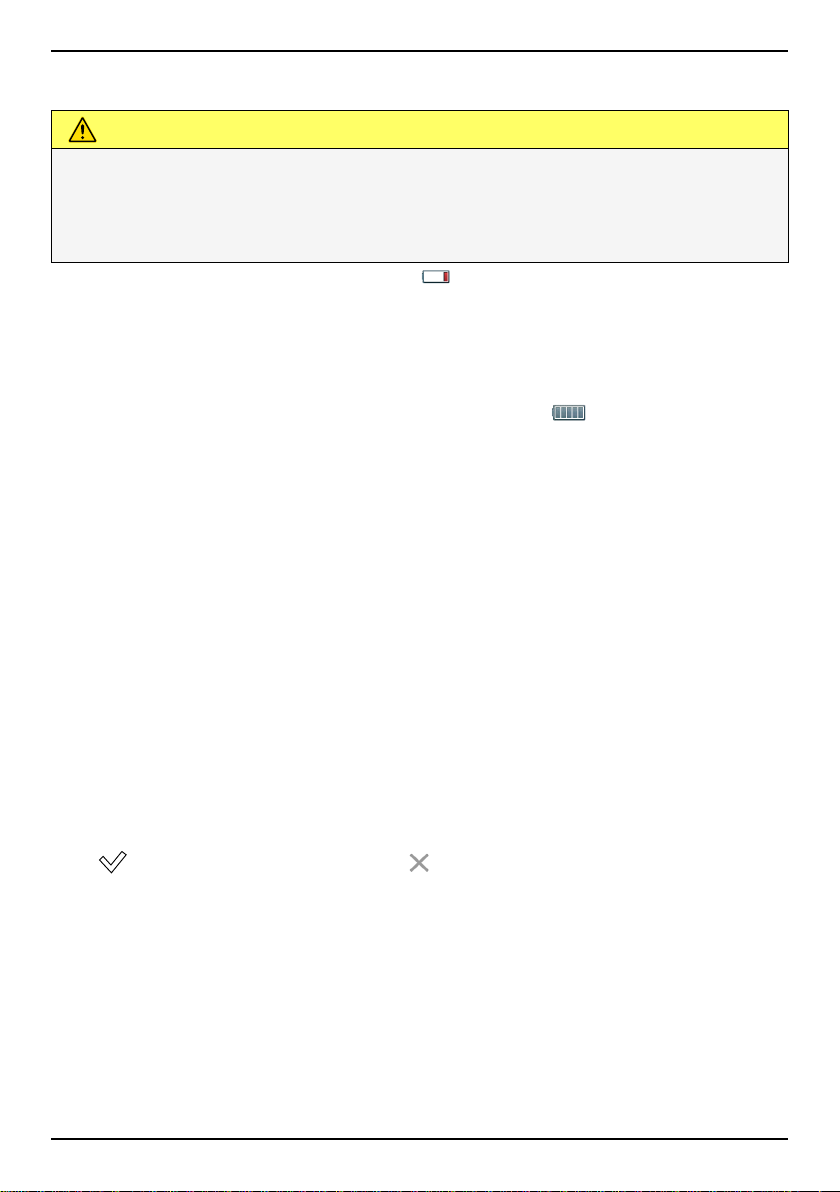
Español
Carga del teléfono
PRECAUCIÓN
Utilice únicamente baterías, cargadores y accesorios cuyo uso haya
sido aprobado para este modelo en particular. La conexión de otros
accesorios podría resultar peligrosa e invalidar la homologación de tipo
y la garantía del teléfono.
Cuando la batería tenga poca carga,
se mostrará en la pantalla y se
emitirá una señal de aviso.
1. Conecte el adaptador de red a una toma de corriente en la pared y a
la toma para el cargador.
2. Una vez la carga esté completa, se mostrará
.
La carga continuará aunque el teléfono se apague durante el proceso.
Pulse la 1 tecla de encendido para ver el estado de la carga.
Ahorro de energía
Cuando haya cargado totalmente la batería y desconectado el cargador
del dispositivo, desenchufe el cargador de la toma de corriente.
Nota: Para ahorrar energía, la pantalla se bloquea tras un tiempo. Pulse
la 1 tecla de encendido para activar la pantalla.
Conexión y desconexión del teléfono
Conexión del teléfono
1. Mantenga pulsada la 1 tecla de encendido situada en la parte su-
perior izquierda hasta que el teléfono vibre.
2. Introduzca el PIN de su tarjeta SIM cuando se lo pida, luego pulse
para confirmar. Seleccione para borrar caracteres.
3. Espere a que el teléfono se encienda.
Nota: Cuando encienda el teléfono, es posible que las aplicaciones
instaladas necesiten actualizaciones, y esto puede tardar unos minutos
en función de la conexión a Internet. Este proceso requiere de una
conexión a Internet, preferiblemente a una red Wi-Fi para reducir los
costes de datos.
3
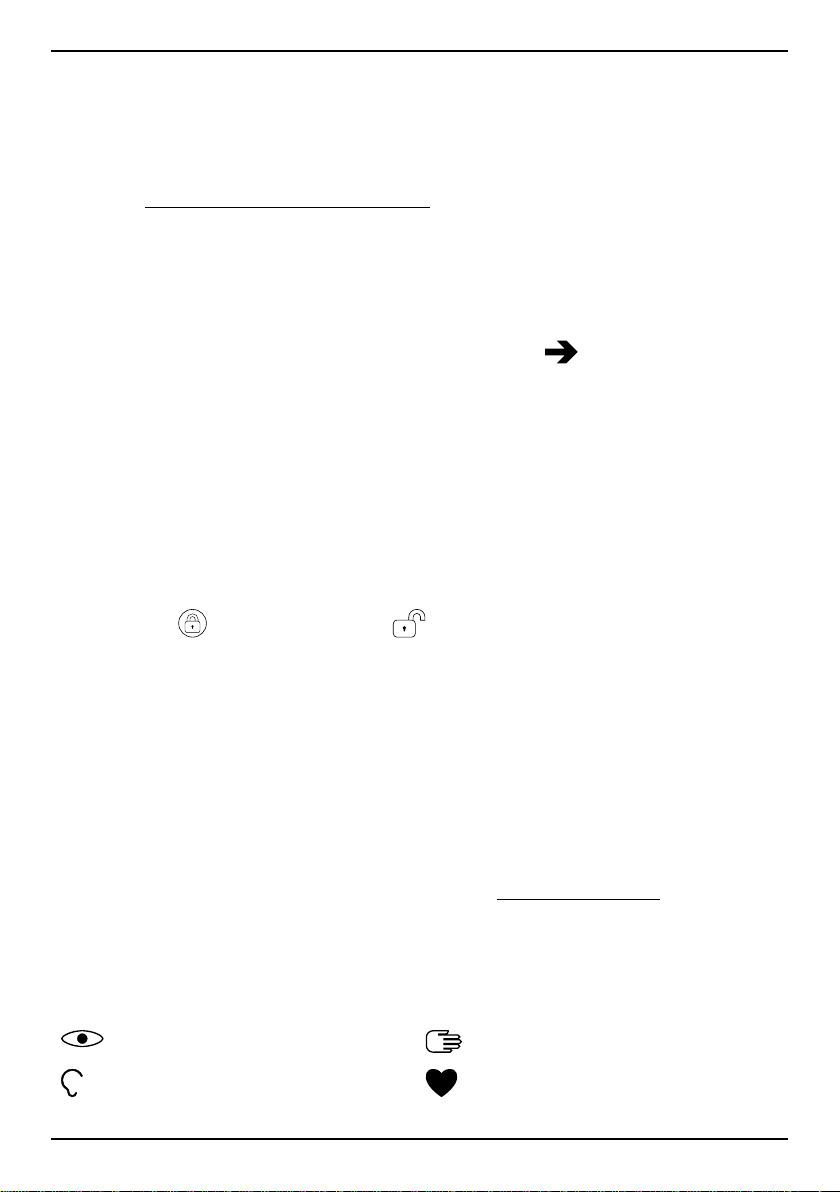
Español
Si se introduce varias veces un código PIN incorrecto, se visualizará Intro-
duzca PUK y deberá introducir su código de desbloqueo personal (PUK).
Para obtener más información sobre los códigos PIN y PUK, póngase en
contacto con su proveedor de servicios.
Consulte Cambio del código PIN, p.13 para más información sobre cómo
cambiar el código PIN.
Desconexión del teléfono
1. Mantenga pulsada la 1 tecla de encendido hasta que el menú de
opciones se abra.
2. En el menú de opciones, seleccione Apagar
OK.
Bloqueo de pantalla
El bloqueo de pantalla evita que se lleven a cabo acciones indeseadas
mientras no usa el teléfono. La pantalla se bloquea si no la utiliza en un
periodo de tiempo determinado en función del tiempo de desactivación
fijado.
Activación y desbloqueo de la pantalla
1. Pulse brevemente la 1 tecla de encendido.
2. Deslice
hacia la derecha ( ) para desbloquear la pantalla.
Para bloquear la pantalla de forma manual
• Pulse brevemente la 1 tecla de encendido.
Guía de inicio
La primera vez que encienda su teléfono, se abrirá la Guía de inicio. Siga
las instrucciones para personalizar su nuevo Doro Liberto
®
810.
Consejo: Utilice la aplicación Explóreme para obtener ayuda y consejos
sobre el uso de su nuevo teléfono. Consulte Explóreme, p.14.
Funciones de asistencia
Los símbolos mostrados a continuación le guiarán a través de las distin-
tas secciones de asistencia del manual.
Visión
Manejo
Audición
Seguridad
4
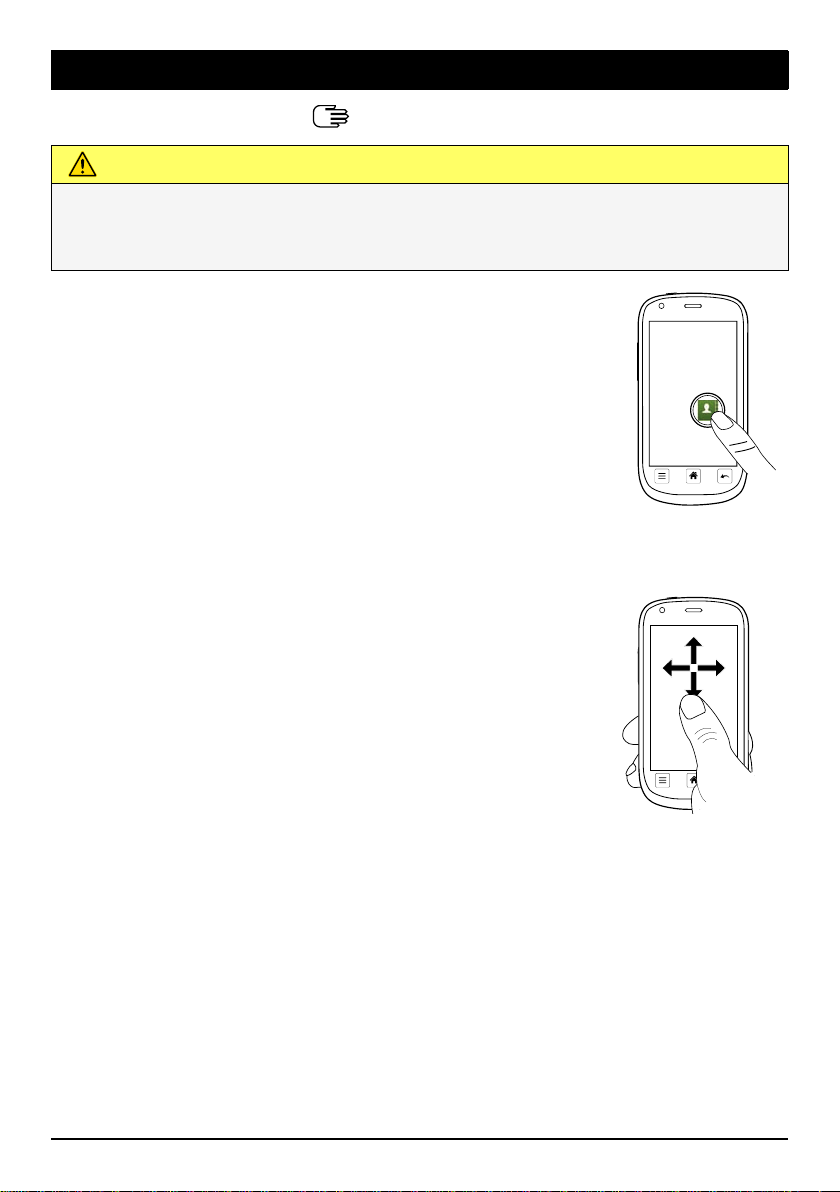
Español
Familiarización con el teléfono
Manejo del teléfono
PRECAUCIÓN
Evite rayar la pantalla táctil, no la pulse con ningún objeto punzante y
no permita que entre en contacto con agua. No pulse la pantalla si el
cristal está agrietado o roto.
Seleccionar / abrir elemento
• Pulse el elemento para abrirlo.
Marcar o desmarcar opciones
• Marque (pulse) la casilla o la opción
de lista correspondiente.
Desplazamiento
• Arrastre o desplácese con sus dedos
por la pantalla en la dirección que de-
see desplazarse.
5
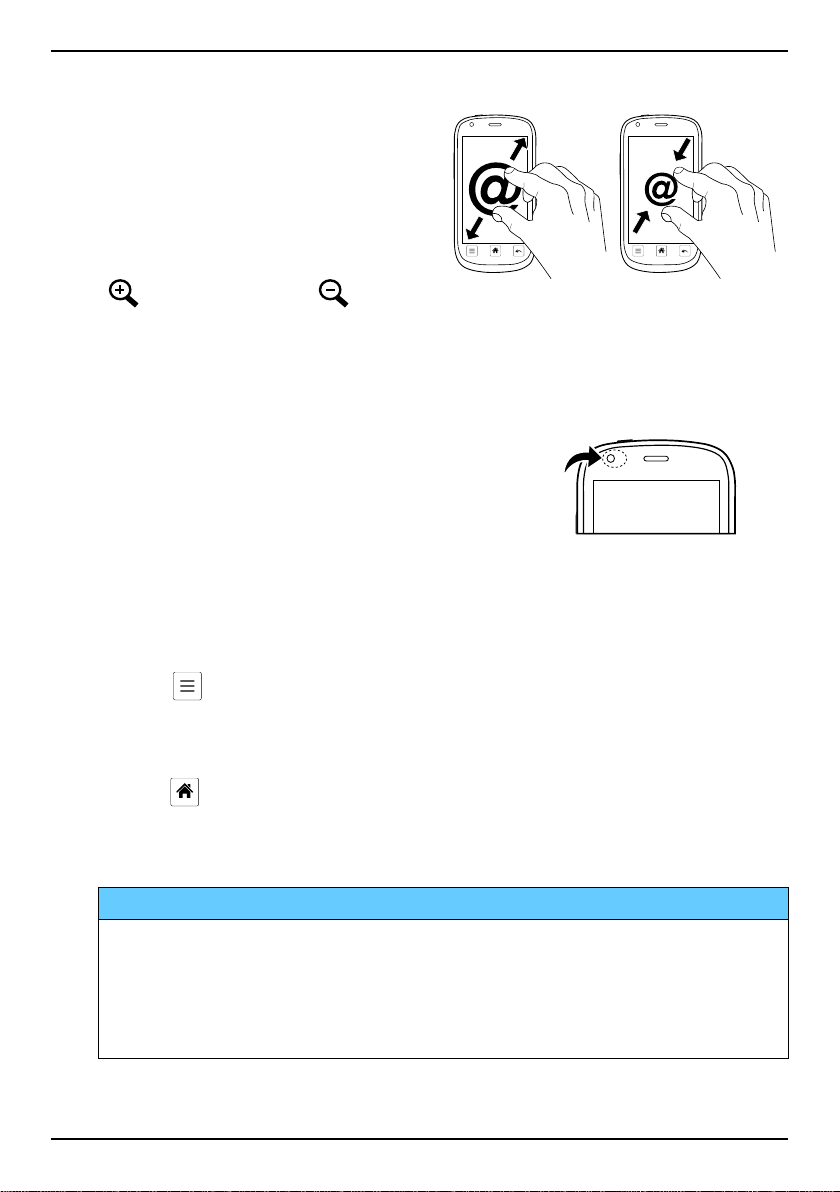
Español
Zoom/acercar
• Coloque dos dedos en la panta-
lla y acérquelos para reducir el
zoom o aléjelos para aumentar-
lo. Esta función no está siempre
disponible.
• Si está disponible, seleccione
para aumentar o para
reducir.
@
@
Sensores
El dispositivo cuenta con sensores de luz y
proximidad, que ajustarán el brillo de la pan-
talla, en modo automático. Además, desacti-
van la pantalla táctil durante las llamadas,
cuando su oreja está cerca de ella, para
evitar así la activación accidental de otras
funciones.
Uso de las teclas del teléfono
Tecla Menú
• Opciones / menú de acceso disponibles en la actual pantalla o
aplicación.
Tecla Inicio
• Volver a la pantalla de inicio.
• Mantenga pulsado para ir a búsqueda en Google
™
.
IMPORTANTE
Necesita conectarse a Internet para usar este servicio. Siempre
que sea posible, le recomendamos el uso de conexiones Wi-Fi
para reducir los costes de tráfico de datos. Póngase en contacto
con su proveedor de servicios para obtener información detallada
sobre los costes antes de activarlo.
6
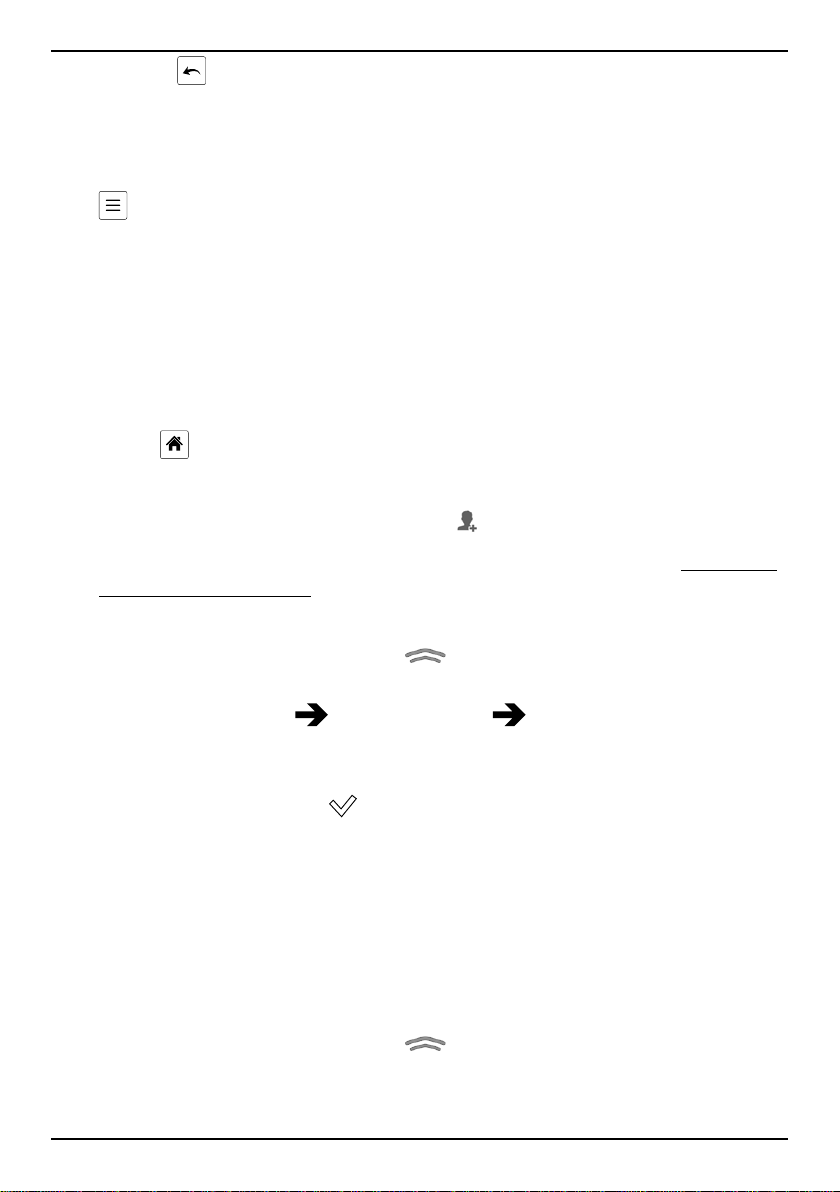
Español
Tecla Volver
• Volver a la pantalla anterior. Una vez en la pantalla de inicio, no se
puede retroceder más.
Nota: Para cerrar por completo las aplicaciones, tendrá que pulsar
y seleccionar Salir o similar en la aplicación en ejecución.
Pantalla de inicio
La pantalla de inicio es la pantalla de arranque del Doro Liberto
®
810. Se-
leccione su imagen preferida como fondo de pantalla y añada sus con-
tactos favoritos de acceso directo. Utilice la barra de búsqueda de
Google
™
para encontrar rápidamente lo que busca.
Ir a la pantalla de inicio
• Pulse
.
Añadir contactos favoritos
1. En la pantalla de inicio, seleccione
.
2. Seleccione un contacto guardado de Contactos. Consulte Añadir un
nuevo contacto, p.24.
Cambiar el fondo de pantalla
1. En la pantalla de inicio, pulse
para abrir la lista de
aplicaciones.
2. Seleccione Ajustes
Fondo pantalla Cambiar (debajo de Pan-
talla de inicio).
3. Seleccione una imagen de la Galería.
4. Cuando lo haga, pulse
Guardar.
Pantalla de bloqueo
La pantalla de bloqueo se muestra cuando activa el teléfono si la panta-
lla está bloqueada. En ella se muestran la fecha y la hora así como distin-
tas notificaciones de llamadas perdidas o mensajes, en caso de
haberlos recibido.
Cambiar el fondo de pantalla
1. En la pantalla de inicio, pulse
para abrir la lista de
aplicaciones.
7
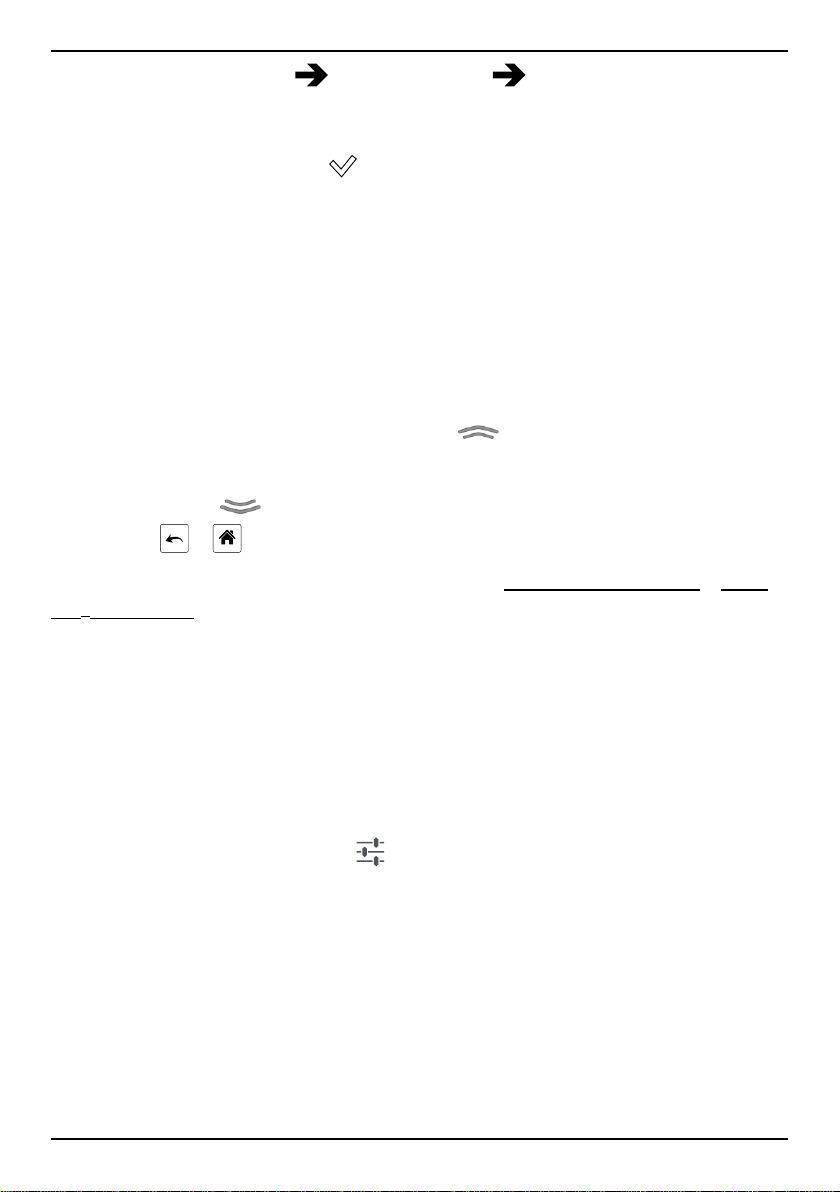
Español
2. Seleccione Ajustes Fondo pantalla Cambiar (debajo de Pan-
talla de bloqueo).
3. Seleccione una imagen de la Galería.
4. Cuando lo haga, pulse
Guardar.
Lista de aplicaciones
Esta lista contiene todas las aplicaciones preinstaladas en su Doro Liber-
to
®
810 así como las que usted ha instalado. Su tamaño es superior al
ancho normal de pantalla, por lo que tendrá que desplazarse a izquierda
y derecha para ver todo el contenido. Los números de la parte inferior
muestran el segmento actual de la lista.
Abrir la lista de aplicaciones
• En la pantalla de inicio, seleccione
.
Cerrar la lista de aplicaciones
• Seleccione
.
• Pulse
o .
Para la instalación de aplicaciones, consulte App Selection, p.18 y Goo-
gle
™
Play, p.19.
Estado y notificaciones
La barra de estado, ubicada en la parte superior de la pantalla, muestra
la intensidad de señal, aplicaciones nuevas y en curso, y el estado de la
batería. Recibirá una notificación cuando ocurra algo nuevo, como un
mensaje recibido o una llamada perdida. El panel de notificaciones con-
tiene más información. Desde allí podrá ver avisos de las aplicaciones o
realizar ajustes rápidos como Wi-Fi o Modo avión. También puede abrir
el menú Ajustes y seleccionar
.
8
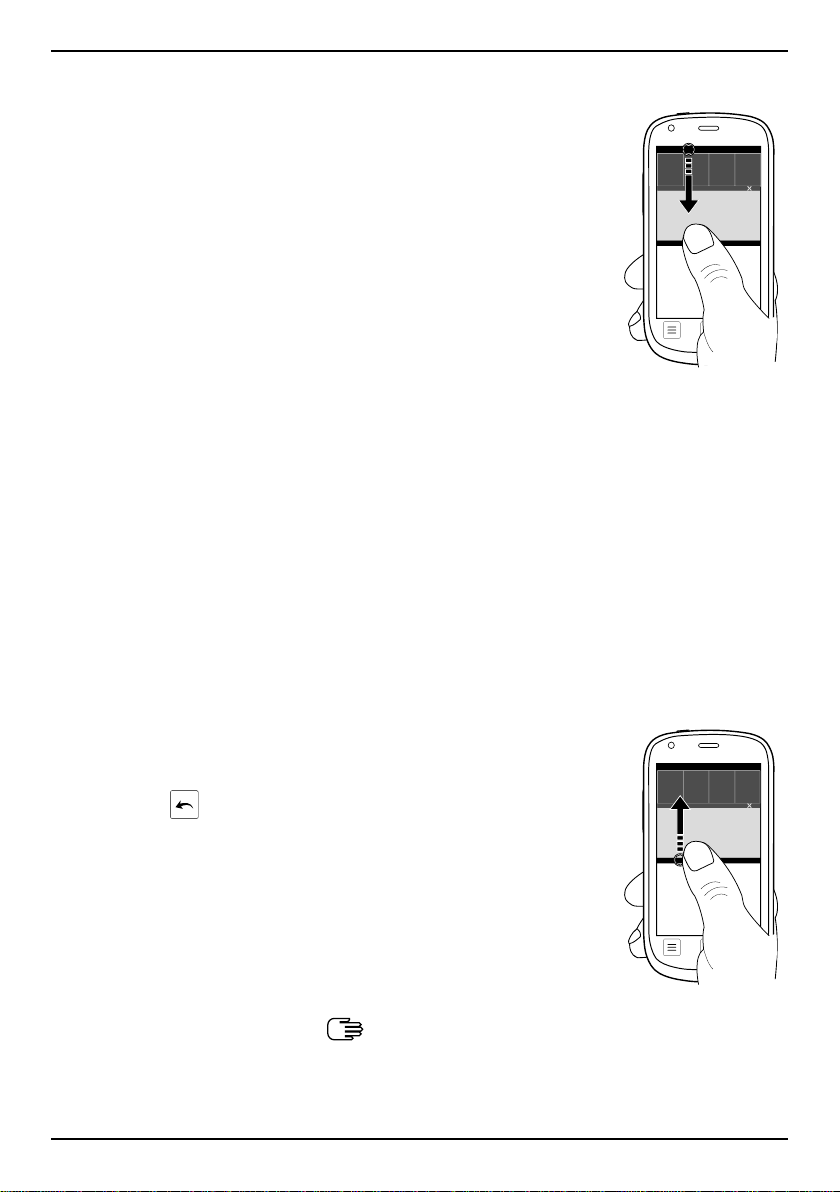
Español
Abrir el panel de notificaciones
1. Desplace la barra de estado hacia abajo:
• Para ver actualizaciones o información
de cualquier aplicación, selecciónela en
la lista Notificaciones.
• Para vaciar la lista, seleccione X.
• Para activar o desactivar el estado de
conectividad, seleccione Wi-Fi, Blue-
tooth, GPS o Modo avión en el menú
superior.
Cerrar el panel de notificaciones
• Vaya a la parte inferior de la barra de estado,
seleccione y desplácese hacia arriba.
• Pulse
.
Introducción de texto
Puede escribir texto, números y otros caracteres mediante el teclado en
pantalla. Seleccione un campo de texto para abrir este teclado.
9
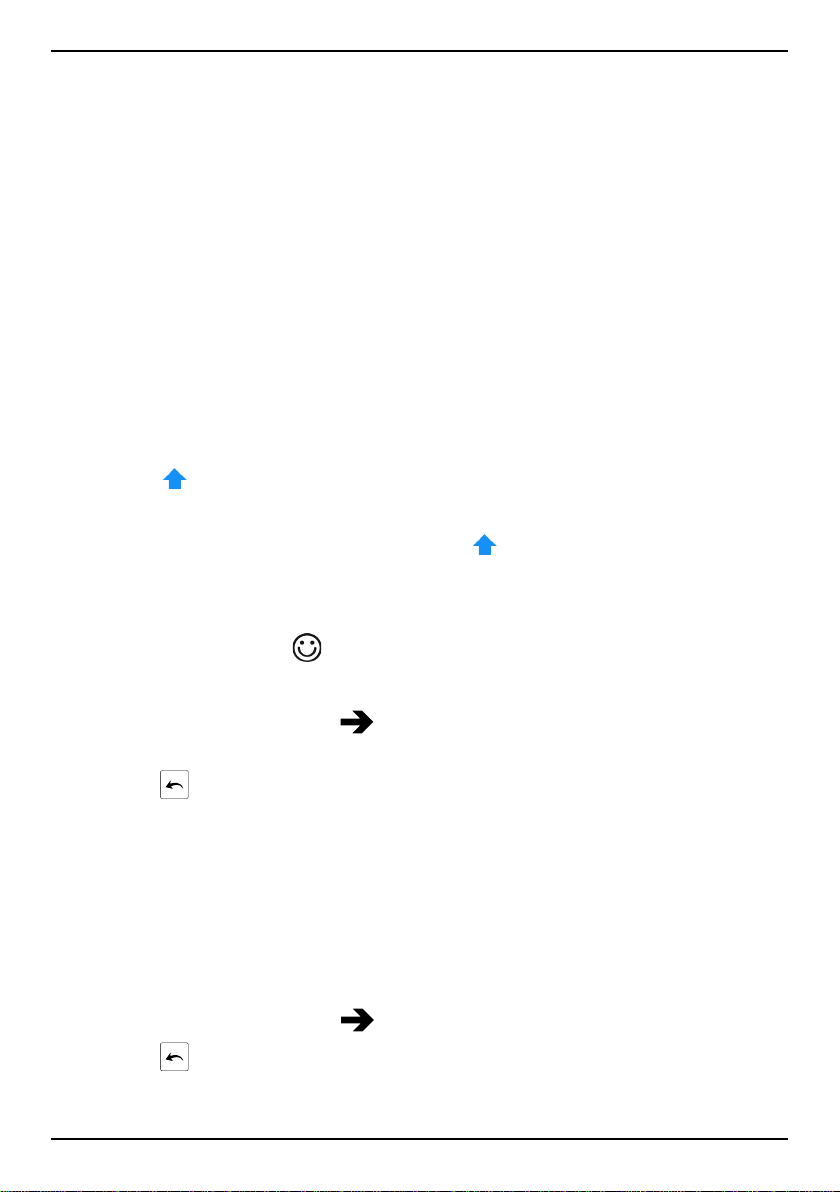
Español
Activación del teclado
• Seleccione el campo de texto.
Selección de caracteres
• Seleccione el carácter deseado.
Caracteres especiales y números
1. Pulse 123 para acceder a la lista de caracteres especiales.
2. Seleccione el carácter deseado o pulse {&= para visualizar caracte-
res adicionales.
3. Para volver, seleccione abc.
Desplazamiento del cursor por el texto
• Pulse por el texto para mover el cursor.
Mayúsculas, minúsculas
• Pulse
en la esquina inferior izquierda para seleccionar mayúscu-
las y minúsculas.
• Para escribir solo mayúsculas, pulse
hasta que las palabras su-
geridas se muestren en mayúsculas.
Emoticonos
• Mantenga pulsado
para ver una lista de emoticonos.
Cambio del idioma de entrada
1. Mantenga pulsado 123
Idiomas y apariencia y marque el idioma
deseado para activarlo.
2. Pulse
para guardar y volver.
Introducción de texto predictivo
Cuando empiece a introducir texto, el diccionario le sugerirá palabras en
función de los caracteres seleccionados. El texto predictivo está activado
de forma predeterminada.
Activación del texto predictivo
1. Seleccione el campo de texto.
2. Mantenga pulsado 123
Predicciones y marque la casilla.
3. Pulse
para guardar y volver.
10
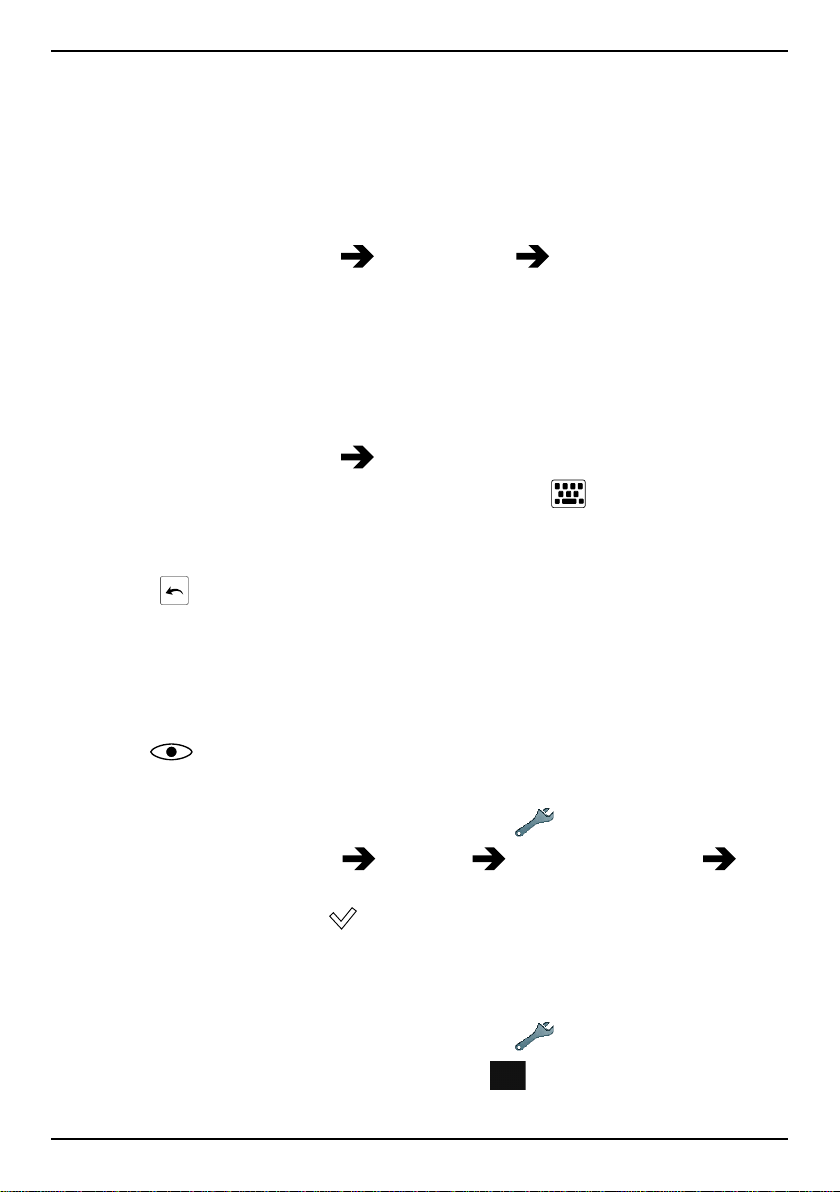
Español
Introducción de texto
1. Para escribir «Doro», pulse D, o, r, o.
2. Seleccione la palabra sugerida de la lista.
También puede pulsar la barra espaciadora para mantener la pala-
bra seleccionada y pasar a la siguiente.
Seleccionar una acción al pulsar la barra espaciadora
• Mantenga pulsado 123
Predicciones La barra espaciadora...
y seleccione una opción.
Cambio de teclado
En función del idioma seleccionado, puede elegir entre un teclado
QWERTY o uno AZERTY para la introducción de texto.
1. El teclado se activa al seleccionar un campo de texto.
2. Mantenga pulsado 123
Idiomas y apariencia.
3. Si está disponible, pulse el icono del teclado
que se encuentra
junto al idioma seleccionado.
4. Desplácese por la lista y seleccione QWERTY o AZERTY.
5. Pulse
para guardar y volver.
Nota: En el caso de que haya varios idiomas, todos ellos deben admitir
el teclado seleccionado.
Ajustes del teléfono
Pantalla
Tamaño de fuente
1. Abra la lista de aplicaciones y seleccione
Ajustes.
2. Seleccione Más ajustes
Pantalla Tamaño de fuente Me-
dio/Grande.
3. Cuando lo haga, pulse
Guardar.
Brillo
Puede ajustar el brillo de la pantalla.
1. Abra la lista de aplicaciones y seleccione
Ajustes.
2. Pulse Brillo y configure Automático en
.
11
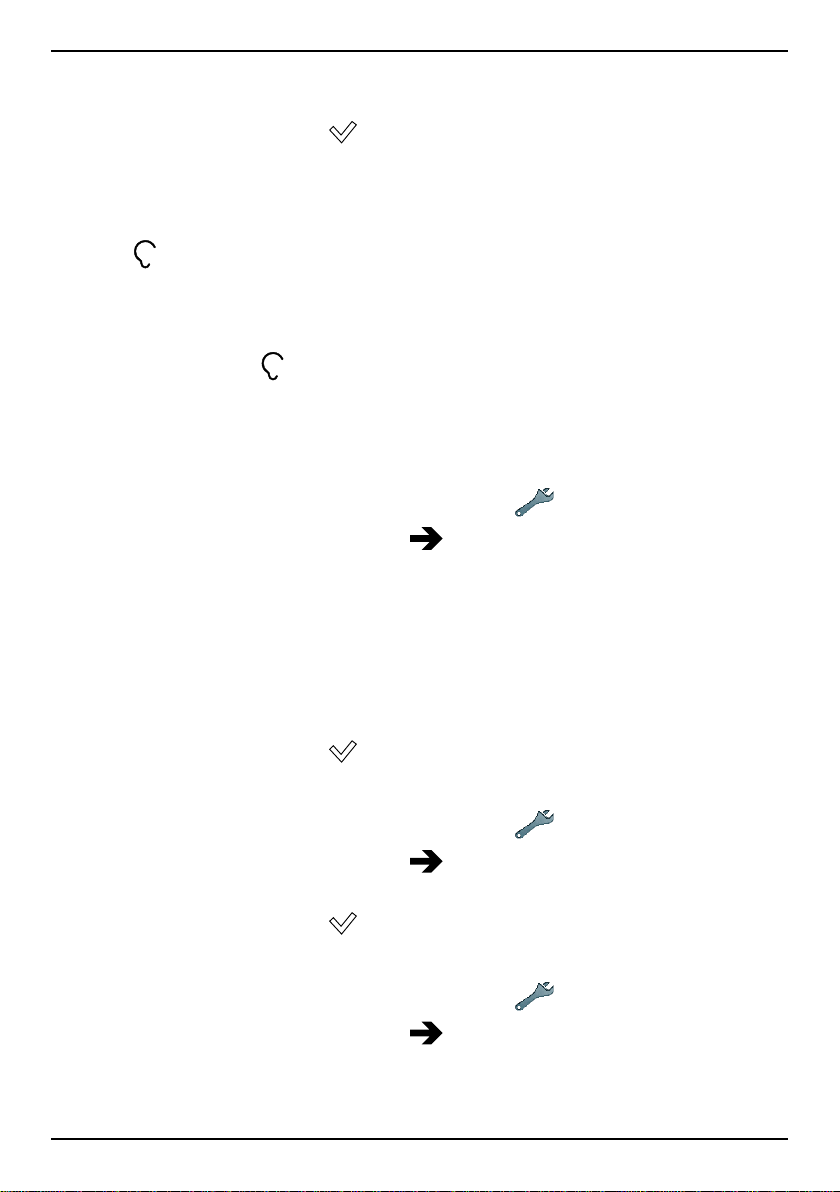
Español
3. Arrastre la barra deslizante para ajustar el brillo de la pantalla.
Cuanto mayor sea el valor, mejor será el contraste.
4. Cuando lo haga, pulse
Guardar.
Consejo: Para ahorrar batería, configure Brillo de pantalla en
Automático.
Sonido
Nota: Para cambiar los ajustes de sonido, el tipo de alerta no puede
estar definido en modo Silencio.
Configuración audio
Si utiliza audífonos o tiene dificultades auditivas al utilizar el teléfono en
un ambiente ruidoso, puede personalizar los ajustes de audio del
teléfono.
1. Abra la lista de aplicaciones y seleccione
Ajustes.
2. Seleccione Sonido & Volumen
Configuración audio.
3. Seleccione una opción:
• Normal para audición normal en ambiente normal.
• Medio para dificultades auditivas leves o uso en ambiente
ruidoso.
• Alto para dificultades auditivas moderadas o uso en ambientes
muy ruidosos.
4. Cuando lo haga, pulse
Guardar.
Tono llamada
1. Abra la lista de aplicaciones y seleccione
Ajustes.
2. Seleccione Sonido & Volumen
Tono llamada.
3. Seleccione una melodía de la lista.
4. Cuando lo haga, pulse
Guardar.
Volumen
1. Abra la lista de aplicaciones y seleccione
Ajustes.
2. Seleccione Sonido & Volumen
Volumen.
3. Pulse las teclas de volumen o arrastre la barra deslizante para
ajustar el volumen del tono.
12
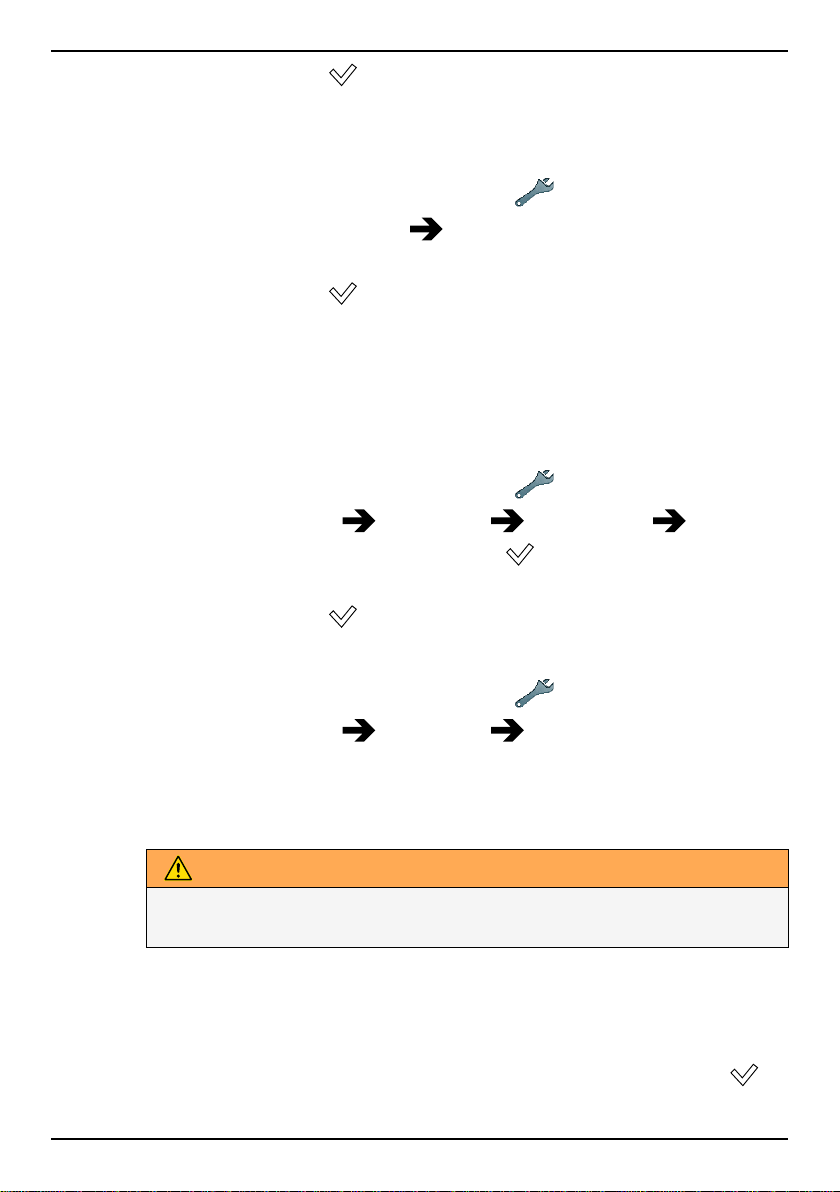
Español
4. Cuando lo haga, pulse Guardar.
Consejo: También puede utilizar estas teclas para ajustar el volumen.
Tipo timbre
1. Abra la lista de aplicaciones y seleccione
Ajustes.
2. Seleccione Sonido & Volumen
Tipo timbre.
3. Seleccione una opción.
4. Cuando lo haga, pulse
Guardar.
Consejo: También puede activar el modo silencioso si mantiene pulsada
la 1 tecla de encendido y selecciona Modo silencio en la ventana
emergente.
Cambio del código PIN
1. Abra la lista de aplicaciones y seleccione Ajustes.
2. Seleccione Más ajustes
Seguridad Contraseña PIN.
3. Introduzca el antiguo código PIN y pulse
Guardar.
4. Introduzca el nuevo PIN dos veces.
5. Cuando lo haga, pulse
Guardar.
Opciones del código PIN
1. Abra la lista de aplicaciones y seleccione
Ajustes.
2. Seleccione Más ajustes
Seguridad Bloq. SIM:
• Encendido para activar el código PIN. Deberá introducir el códi-
go PIN cada vez que encienda el teléfono.
• Apagado para desactivar el código PIN.
ADVERTENCIA
Si se le pierde o le roban la tarjeta SIM, esta estará
desprotegida.
• Automático para encender el teléfono sin el código PIN. El telé-
fono lo recuerda de manera automática, pero si se cambia la
tarjeta SIM a otro teléfono (por pérdida o robo) se deberá intro-
ducir el código PIN cuando se encienda el teléfono. Cuando es-
té habilitado, introduzca el código PIN actual y seleccione
Guardar.
13
